Velobraukšana ar Apple Watch pulksteni
Varat automātiski izveidojiet savienojumu ar Bluetooth piederumiem, lai pievienotu kadences un jaudas parametrus savam velobraukšanas treniņa skatam. Varat arī skatīt sava funkcionālā sliekšņa jaudas aplēses — tas ir augstākais intensitātes līmenis, ko varat saglabāt stundu.
Uzsākot velotreniņu, tas automātiski parādās kā Live Activity jūsu iPhone tālrunī. Pieskarieties tam, un tas tiks izvērsts visā displejā, ļaujot jums vieglāk redzēt dažādus parametrus brauciena laikā.
Velotreniņa sākšana
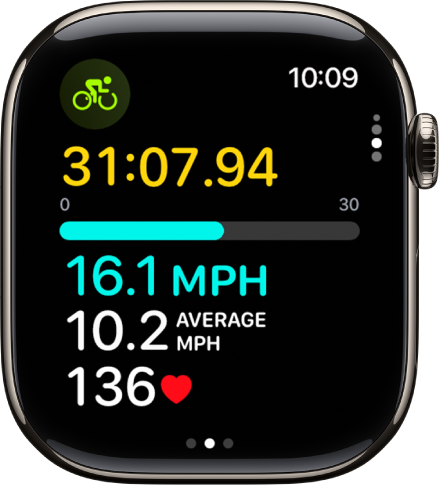
Dodieties uz lietotni Workout
 savā Apple Watch.
savā Apple Watch.Grieziet Digital Crown galviņu līdz Outdoor Cycle vai Indor Cycle, tad pieskarieties treniņam, kad esat gatavs sākt.
iPhone tālrunī pieskarieties treniņa taimerim ekrānā Lock Screen, lai redzētu visus savus parametrus.
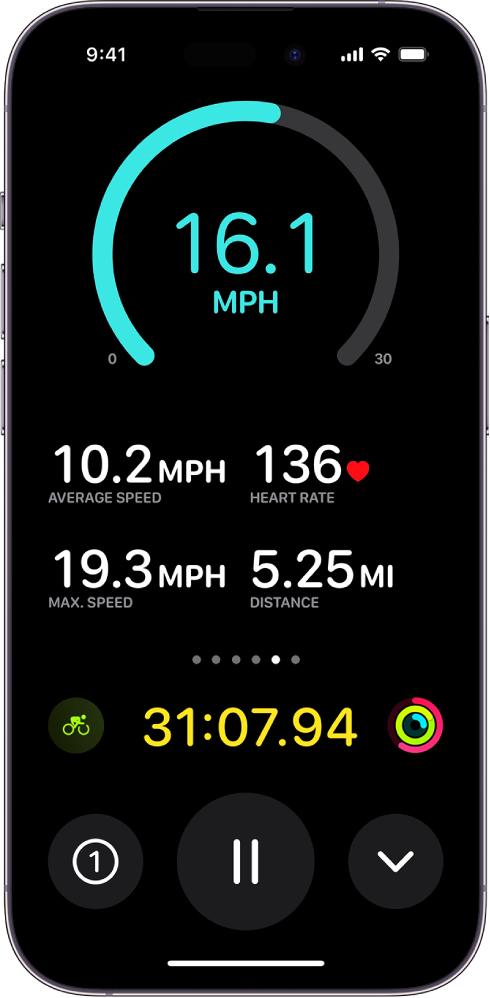
Lai pārtrauktu skatīt parametrus iPhone, švīkojiet pa labi savā Apple Watch un tad pieskarieties Stop.
Velotreniņu skati
Outdoor Cycle treniņos tiek kontrolēti tālāk norādītie parametri.
Parametri. Pašreizējais pulss, vidējais ātrums, kāpums, attālums
Parametri 2. Pašreizējais ātrums, pašreizējais kāpums, patērēto kaloriju skaits, vidējais pulss
Heart Rate Zones. Pašreizējais pulss, laiks pulsa zonā, vidējais pulss.
Apļi. Apļa numurs, apļa temps, apļa ātrums, pašreizējais pulss
Segmenti. Segmenta numurs, segmenta laiks, segmenta garums, pašreizējais pulss
Kāpums. Kāpuma profils pēdējo 30 minūšu laikā, kopējais kāpums, pašreizējais kāpums
Jauda. Jaudas profils pēdējo 30 minūšu laikā, pašreizējā jauda, velokadence
Power Zones. Pašreizējā jauda, zonā pavadītais laiks, velobraukšanas vidējais
Velobraukšana. Pašreizējais ātrums, vidējais ātrums, pašreizējais pulss
Aktivitātes apļi. Kustība, vingrinājumi, stāvēšana
Piezīme. Sadaļā Settings ir jāiestata Power Zones, lai Power Zone parametrus.
Savienojuma izveide ar saderīgiem Bluetooth piederumiem velotreniņu vajadzībām
Atveriet lietotni Settings
 savā Apple Watch.
savā Apple Watch.Pieskarieties Bluetooth, tad sadaļā Health Devices pieskarieties sensoram, kuru vēlaties savienot.
Sadaļā Set Up Device pieskarieties pogai
 blakus opcijai, kas ļauj mainīt riteņa lielumu vai zobrata gājiena garumu.
blakus opcijai, kas ļauj mainīt riteņa lielumu vai zobrata gājiena garumu.
Kad piederums ir iestatīts, tad automātiski izveido savienojumu ar jūsu Apple Watch pulksteni, uzsākot velotreniņu.
Piezīme. Ar sistēmu watchOS 11.2 saderīgi Bluetooth piederumi, ko esat savienojis ar Apple Watch pulksteni, automātiski seko mērījumiem, piemēram, kadencei vai jaudai Apple Fitness+ lietotnes velotreniņos. Sk. Ekrānā redzamo rādītāju maiņa Apple Fitness+ aktivitātes laikā Apple Fitness+ lietošanas pamācībā.
Par Power Zones
Varat izzināt savu velotreniņu jaudu, skatot Power Zone informāciju savā Apple Watch pulkstenī. Power Zones ir balstītas uz funkcionālā sliekšņa jaudas (Functional Threshold Power jeb FTP) aplēsēm, ko iegūst, savienojot Apple Watch pulksteni ar velopiederumiem ar Bluetooth savienojumu, piemēram, jaudas mērierīcēm, ātruma un kadences sensoriem.
Apple Watch pulkstenī mērījums Power Zones tiek parādīts ar pieciem līdz astoņiem segmentiem ar aptuveno piepūles līmeni no viegla līdz aizvien grūtākam. Uzraugot Power Zone, varat padarīt savus velotreniņus efektīvākus un izaicināt sevi, lai uzlabotu fizisko sagatavotību.
Piezīme. Power Zones tiek aprēķinātas tikai tad, ja iPhone tālruņa lietotnē Fitness ir ievadīts dzimšanas datums, auguma garums un svars.
Power Zones iestatīšana
Atveriet lietotni Settings
 savā Apple Watch.
savā Apple Watch.Dodieties uz Workout > Cycling Power.
Pieskarieties Custom, tad ievadiet FTP.
Ievadot FTP, jūsu jaudas zonas tiek automātiski pārrēķinātas, izmantojot tās pašas procentuālās vērtības.
Pieskarieties 6 Zones sadaļā Power Zones, tad izvēlieties kopējo Power Zones skaitu.
Pieskarieties zonai, lai ievadītu augšējās un apakšējās robežvērtības.
Varat arī atvērt lietotni Apple Watch savā iPhone, pieskarties My Watch, doties uz Workout > Cycling Power, pieskarties Custom, ievadīt FTP, mainīt kopējo Power Zones skaitu un tad pieskarties zonai, lai ievadītu augšējās un apakšējās robežvērtības.